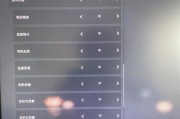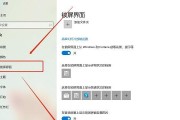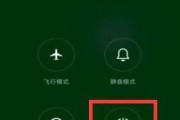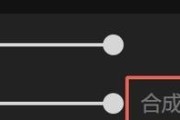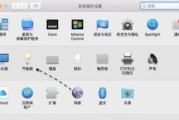随着互联网技术的发展,直播已成为越来越多人进行娱乐、教育、商务交流的重要手段。电脑直播正因为其高画质和专业性而受到许多直播爱好者的青睐。但是,开启直播视频和声音的过程中,初学者可能会遇到各种问题。本文将详细指导您如何在电脑上设置视频和声音进行直播,并针对可能出现的常见问题给出解决办法。
开启电脑直播视频和声音的基本步骤
1.准备工作:确保直播设备就绪
在开始直播之前,我们需要确保所有硬件设备已经就绪。这通常包括:
高效率的电脑:确保您的电脑配置足以支持直播软件,可以流畅运行。
摄像头:用于捕捉视频画面。
麦克风:用于捕捉现场声音。
稳定的网络连接:直播需要稳定的互联网连接以保证视频和声音的顺畅输出。建议使用有线网连接,如果使用无线网,请确保信号强度充足。
2.安装并配置直播软件
选择合适的直播软件并下载安装。当前市面上流行的直播软件有OBSStudio、StreamlabsOBS、XSplit等。这些软件均支持电脑直播视频和声音的捕获与输出。安装完毕后,进行以下配置:
选择视频捕捉设备:在软件设置中选定您的摄像头和麦克风作为视频和音频输入设备。
调整输出设置:配置视频和音频的输出分辨率和帧率以适应您的直播平台要求。
设置码率:码率设置过高可能会导致网络拥堵,过低则影响视频质量。请根据您的网络带宽合理设置。
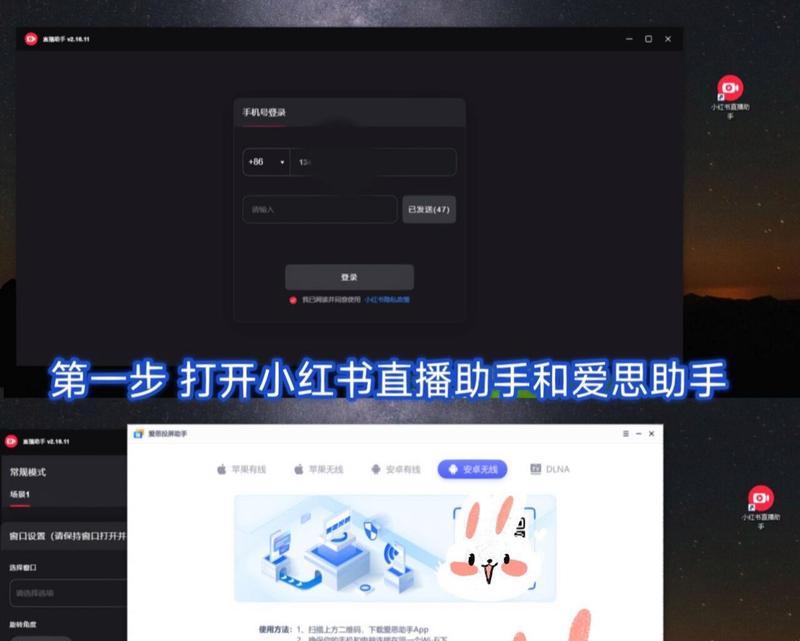
遇到问题时的解决方法
1.视频无法显示
检查摄像头连接:请确认摄像头是否正确连接到电脑,并已被识别。在设备管理器中查找摄像头设备,确保其没有被禁用。
检查直播软件设置:有时候视频源可能被错误配置或被意外关闭。请仔细检查直播软件中的视频源设置是否正确。

2.音频问题
检查麦克风设置:首先确认麦克风是否被直播软件捕捉到。接着检查麦克风静音设置以及音量大小,确保声音可以被捕捉到。
测试麦克风输入音质:如果声音变得不清楚或有杂音,可尝试更换其他类型的麦克风或调整其位置,并确保声音输入没有被其它软件占用。
3.网络卡顿或中断
检查网络连接:确认网络连接稳定,无任何物理损坏。可以尝试重启路由器或直接将电脑连接到路由器以增强信号强度。
优化网络设置:关闭不必要的网络占用程序,或者在直播软件内设置网络优先级,确保直播流能够顺利传输。
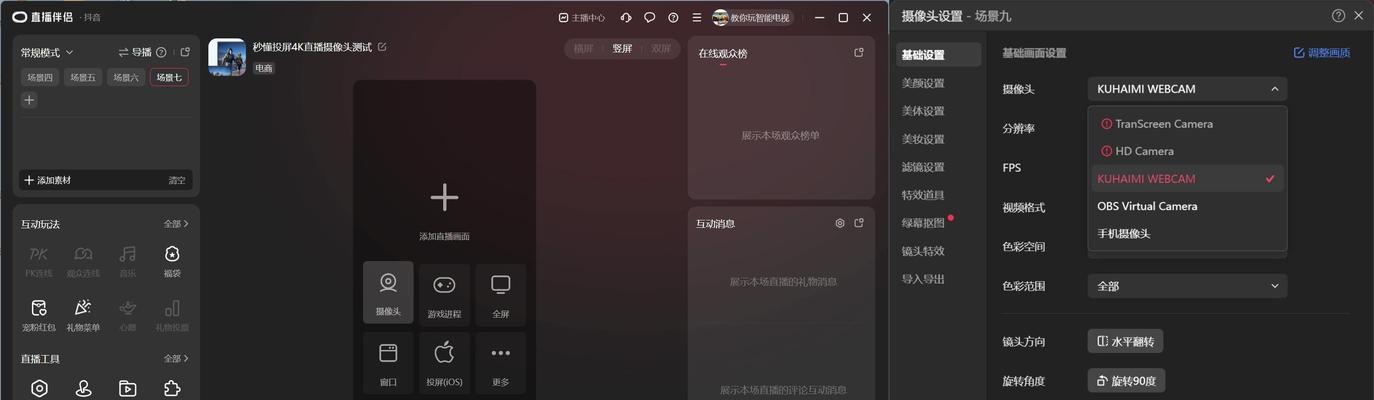
综上所述
电脑直播时开启视频和声音是每个直播爱好者的必经之路。了解并掌握相关直播软件的安装和配置,能够有效地缓解在直播过程中的诸多问题。当遇到视频无法显示或音频问题时,耐心检查设备连接和软件设置,确保所有元素正常运作。在网络方面,保证网络连接的稳定性和带宽的充足是直播流畅的关键。通过上述步骤和解决方法,相信您可以顺利完成电脑直播,并为观众带来高质量的直播体验。
标签: #电脑